Як зменшити використання ЦП WindowServer на Mac
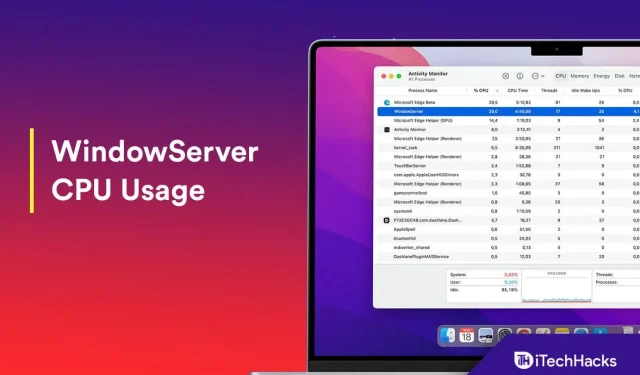
Ви коли-небудь помічали, що процес WindowServer на вашому Mac використовує багато ресурсів вашого ЦП? Отже, що це за процес і чому він використовує багато ресурсів ЦП на вашому Mac і як можна зменшити використання ЦП WindowServer на вашому Mac? Процес WindowsServer обробляє всі візуальні елементи вашого пристрою Mac, такі як рядок меню, док-станція тощо; він працює між інтерфейсом користувача та обладнанням.
WindowServer може споживати більше ресурсів процесора через наявність кількох папок і файлів на робочому столі, підключених кількох дисплеїв, відкритих кількох вікон та інших подібних причин. Через це продуктивність вашого Mac може сповільнитися.
Виправлення високого використання ЦП WindowServer на Mac 2022
Ви можете легко виправити високе використання ЦП WindowServer на Macbook Air, Macbook Pro та Macbook M1, і ви можете зробити це, дотримуючись кроків у цій статті.
Видалення файлів і папок з робочого столу
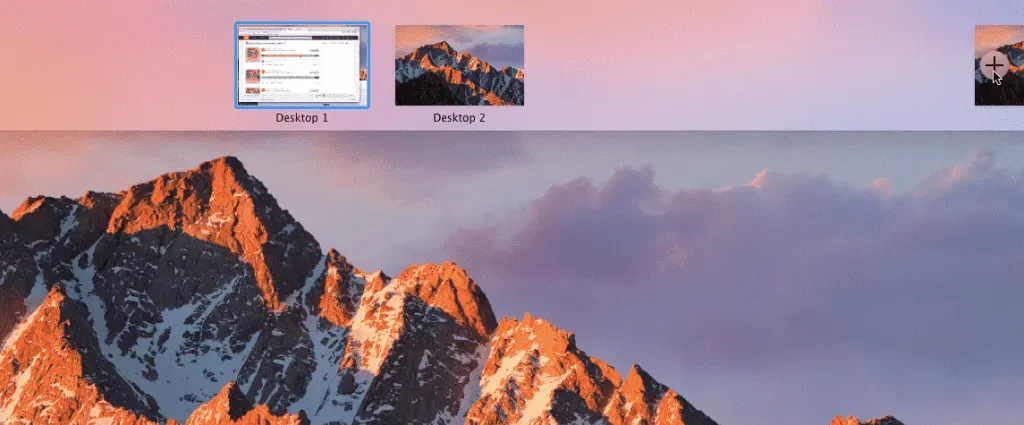
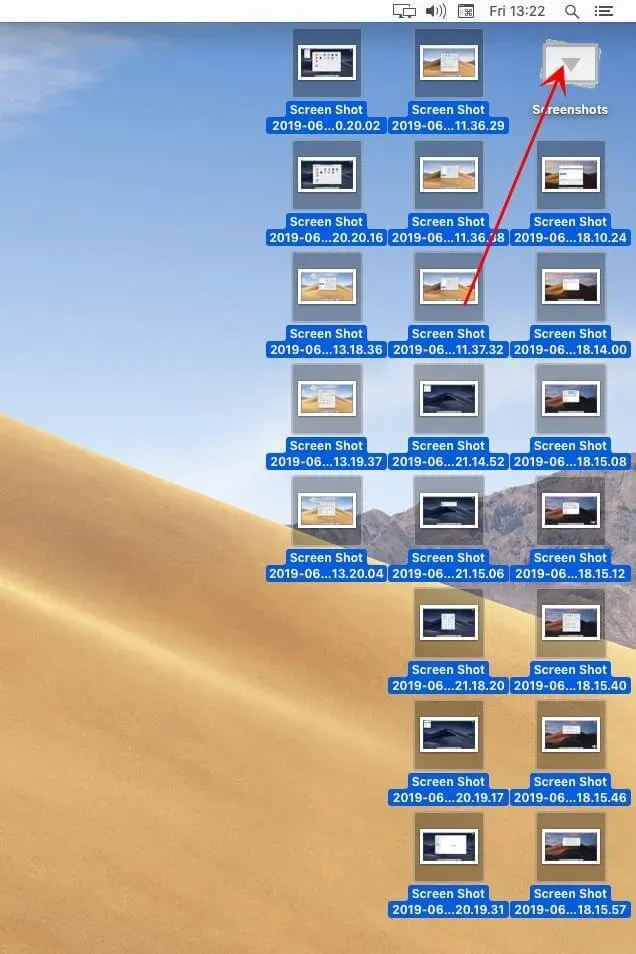
Перше, що вам слід зробити, це видалити файли та папки з робочого столу. Ви можете створити одну папку на робочому столі та зберігати в ній усі файли та папки. Це зменшить візуальні ефекти на вашому робочому столі та, швидше за все, зменшить використання ЦП WindowServer на вашому Mac.
Закрийте непотрібні вікна
Якщо у вас на Mac відкрита непотрібна Windows, ви повинні знати, що це також може бути причиною високого використання ЦП WindowServer. Якщо на вашому Mac відкрито кілька вікон, якими ви не користуєтеся, закрийте їх. Крім того, вам також слід закрити всі непотрібні вкладки браузера, оскільки це також може призвести до високого використання ЦП WindowServer.
Перезавантажте Mac
Якщо ви користуєтеся MacBook, швидше за все, ви давно не перезавантажували та не вимикали комп’ютер. Якщо ви робите це, то ви не самотні, тому що багато хто з нас це робить. Через деякий час вам потрібно перезавантажити Mac, оскільки це допоможе звільнити оперативну пам’ять, а також видалити кеші та всі інші тимчасові файли з пристрою. Крім того, це також допоможе зменшити використання ЦП WindowServer на вашому Mac.
Видаліть додаткові робочі столи
Якщо у вас увімкнено кілька робочих столів, але ви використовуєте лише один або два з них, спробуйте видалити всі додаткові робочі столи, які ви не використовуєте. Для цього виконайте наведені нижче дії.
- По-перше, вам слід спробувати запустити Mission Control на вашому Mac, натиснувши клавішу F5 на клавіатурі.
- Тепер наведіть вказівник миші на робочий стіл, який ви зараз не використовуєте, а потім натисніть значок X , щоб закрити його.
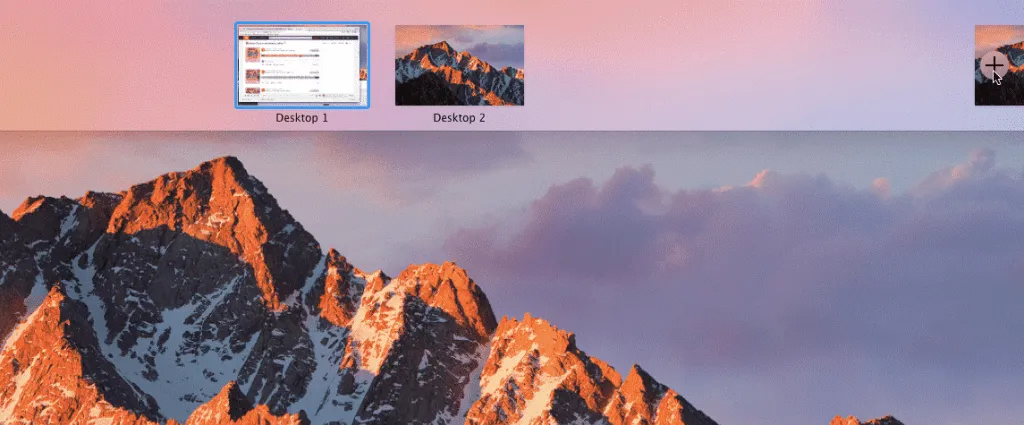
Вимкнути ефекти прозорості
Інша річ, яку ви повинні спробувати зробити, це вимкнути ефект прозорості. Для цього виконайте наведені нижче дії.
- Перейдіть до системних налаштувань на вашому Mac.
- У системних налаштуваннях перейдіть до розділу «Спеціальні можливості».
- Тут перейдіть до опції «Відображення» та встановіть прапорець «Зменшити прозорість».
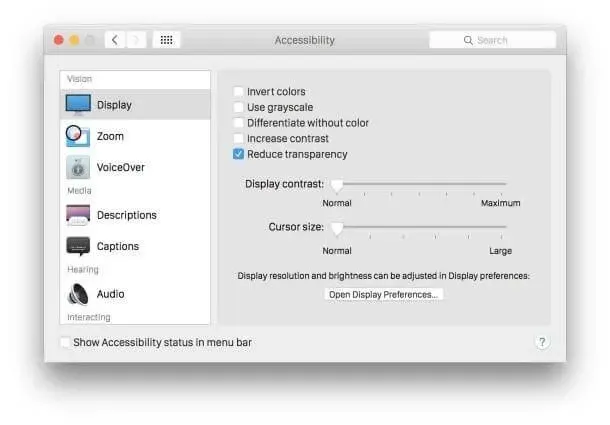
Вимкнути пробіли для кількох дисплеїв
Якщо ви використовуєте кілька дисплеїв, підключених до вашого Mac, ви можете зменшити використання ЦП WindowServer, вимкнувши пробіли для кількох дисплеїв. Ви можете зробити це, виконавши наведені нижче дії.
- Перейдіть до «Системних налаштувань», а потім перейдіть до опції «Контроль місії».
- Тут зніміть прапорець «Дисплеї мають окремі проміжки».
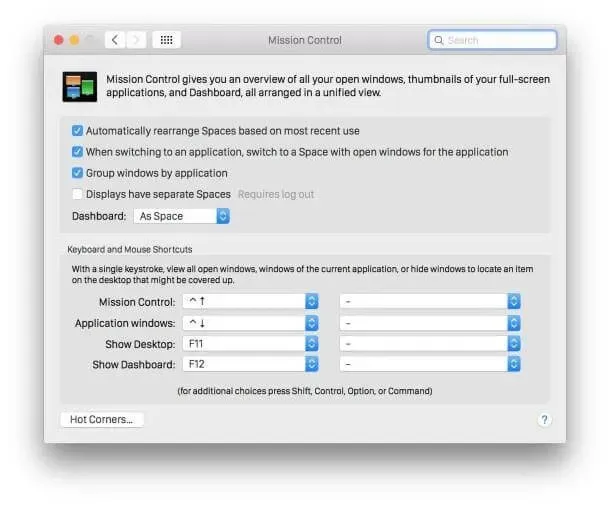
- Після цього перезавантажте Mac, і зміни будуть успішно збережені.
Видаліть програми з Mac
Якщо ви зіткнулися з цією проблемою після встановлення певної програми на вашому Mac, ви можете розглянути питання про видалення програм, які викликають проблему. Для цього виконайте наведені нижче дії.
- Перейдіть у Finder і знайдіть програму, яку потрібно видалити.
- Тепер перетягніть програму в кошик .
- Вам потрібно буде ввести ім’я користувача та пароль Mac, і програму буде успішно видалено з вашого Mac.
Оновіть свій Mac
Вам також слід оновити macOS, якщо ви зіткнулися з цією проблемою. Оновлення Mac до останньої версії також має вирішити цю проблему. Щоб оновити свій Mac, виконайте такі дії:
- Натисніть меню Apple і виберіть «Про цей Mac».
- Тепер натисніть «Оновлення програмного забезпечення» та завантажте та встановіть будь-які оновлення, які знайде ваш Mac.
Заключні слова
Як ми вже говорили раніше, WindowServer може призвести до більшого використання ЦП через додаткові візуальні ефекти на вашому Mac. Якщо у вас виникла ця проблема, виконайте дії, наведені в цій статті. Виконуючи наведені вище кроки, ви зможете зменшити використання WindowServer на вашому Mac.



Залишити відповідь